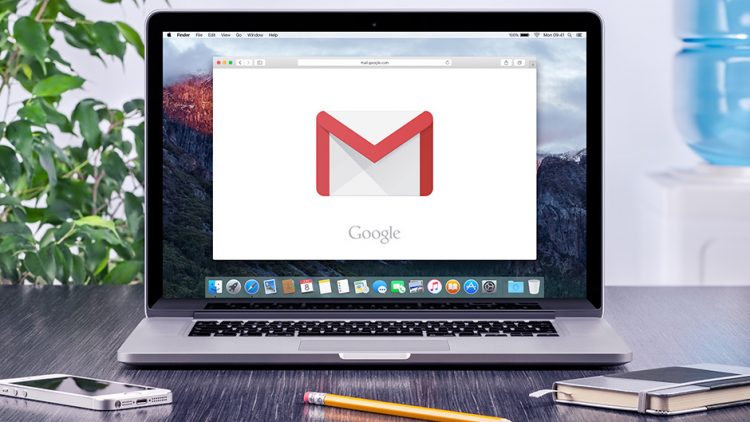
Googleov Gmail krije velik broj korisnih, ali često previđenih alata. Ovih šest postavki mogle bi vam biti od koristi.
Gmail je bez dvojbe jedna od najčešće korištenih usluga za e-mail na internetu. Iznimno pristupačan alat duboko je integriran u Googleov sustav te korisnicima pruža niz jedinstvenih tehnoloških rješenja. Problem je, doduše, to što tih rješenja ima toliko puno da se u njima može vrlo lako izgubiti. Srećom, za uspješno korištenje Gmaila ne treba vam sveobuhvatno znanje svih opcija, već nekoliko vrlo korisnih osnovnih postavki. Ovo su neke od njih, piše tportal.
Produljite vrijeme za otkazivanje slanja
Gmail nudi opciju za otkazivanje slanja koja, u osnovnim postavkama, korisniku pruža pet sekundi da zaustavi slanje bilo koje poruke. Pet sekundi, pogotovo ako vam refleksi nisu jača strana, nije dovoljno vremena, no na sreću Gmail omogućava produljenje roka sve do 30 sekundi. Da biste uredili rok za prekid slanja poruka, uđite u Settings > See all settings > Undo Send i promijenite vrijeme na 30 sekundi.
Aktivirajte potvrdu akcija na mobilnom uređaju
Kad provjeravate ili odgovarate na poruke na mobilnom uređaju, ponekad ćete prstom stisnuti na pogrešno mjesto ili izbrisati pogrešnu poruku. Srećom, mobilna aplikacija Gmail može tražiti potvrdu određenih akcija, što znači da ćete prije slanja, arhiviranja ili brisanja dobiti mali upitnik za potvrdu. Kako biste aktivirali ovu ‘sigurnosnu mjeru’, uđite u mobilnu aplikaciju Gmail, odite u Settings > General settings > Action Confirmations i izaberite potvrdu za vama važne akcije.
Aktivirajte tipku za pretvaranje poruka u nepročitane
Ako kao i velik broj ljudi držite Gmail otvorenim cijelog dana, postoji jednostavan način na koji ćete provjeriti jeste li dobili novu poruku. Uđite u Settings > See all settings > Advanced i aktivirajte ‘Unread message icon’. Ovim ćete stvoriti broj nepročitanih poruka na Gmailovoj kartici u pregledniku. Riječ je o iznimno korisnom načinu praćenja dolaska novih poruka bez nužnog prebacivanja na Gmailovu karticu.
Koristite više od zvjezdice
Ako imate važne poruke u Gmailu, vjerojatno ih često označavate zvjezdicama – no što ako ih imate puno i tražite dodatne načine na koje ih istaknuti? Sve što trebate napraviti je ući u Settings > See all settings > Stars i pronaći asortiman drugih zvjezdica i ikona koje možete dodati svojim porukama. Povucite one koje želite iz ‘Not in Use’ u ‘In Use’. Nakon toga klikanjem na zvjezdicu u Gmailu možete stvoriti originalnu ikonicu ili jednu od alternativa.
Pošaljite i arhivirajte poruku samo jednim klikom
Kad se s nekim dopisujemo putem elektroničke pošte, obično ne gledamo poruke u razgovoru sve dok od te osobe ne dobijemo novu poruku. Stoga, ako želite spasiti jedan klik od svake poruke koju pošaljete, i za to postoji opcija. Uđite u Settings > See all settings > General i aktivirajte ‘šali i arhiviraj’, odnosno ‘Send and Archive’. Uz ovaj ćete način rada klikom na slanje poruke taj razgovor automatski arhivirati, ostavivši više mjesta u ulaznom kasliću.
Uredite kratice na tipkovnici
Kratice u Gmailu neki su od najboljih alata za uštedu vremena, a možete ih (ako želite) promijeniti u nešto što više odgovara vašem načinu radu. Za uređivanje kratica uđite u Settings > See all settings > Advanced i uključite ‘Custom keyboard shortcuts’. Nakon toga ćete sačuvati postavke klikom na ‘Save changes’ i vratiti se u osnovne postavke, u kojima se nalazi nova kartica pod imenom ‘Keyboard Shortcuts’.
Tamo ćete moći pronaći postojeće kratice za velik broj stvari koje možete raditi u Gmailu. Većina njih već ima svoju tipku, no to uvijek možete promijeniti ili dodati do dvije alternative. Samo vodite računa o tome da vam se kratice ne preklapaju s onima koje su već ondje, piše tportal.
Program N1 televizije možete pratiti UŽIVO na ovom linku kao i putem aplikacija za Android|iPhone/iPad



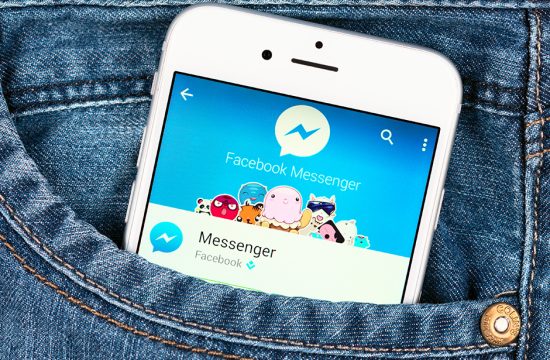
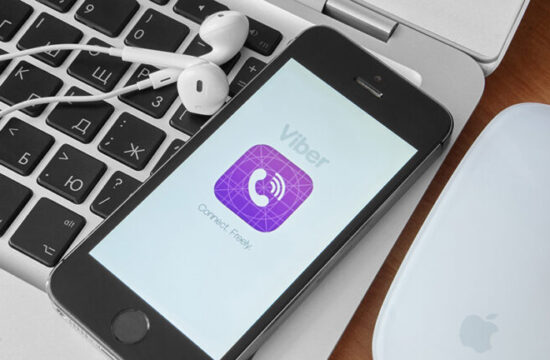
Kakvo je tvoje mišljenje o ovome?
Budi prvi koji će ostaviti komentar!